【Excel・エクセル】LARGE関数の使い方!上から数えて何番目の値は?

テスト結果トップ3の点数を、サクッと出せないかな?

LAEGE関数を使えば、大きい方から数えて何番目の値分かるんよ。
- LARGE関数はMAX関数の順位が指定できる版
- =LARGE(この中の,上から数えてこの順位の値は)
LARGE関数の練習ファイルダウンロード

一緒にやってみませんか?
【Excel・エクセル】上から○番目の値を取得できる、LARGE関数
テスト結果のトップ3の点数など、多い方の上から○番目の値を知りたいなら、LARGEが使えます。

MAX関数と似てるのかな?
MAX関数は範囲内の最大値が分かる関数でしたが、LARGE関数は上から数えて何番目、を指定できます。
さっそくLARGE関数の使い方を、見てみましょう!
ちなみに読み方は、「ラージ関数」です。
【Excel・エクセル】LARGE関数の使い方
=LARGE(配列,順位)
| LARGE | この範囲で、上から数えて○番目の値は? |
| 配列 | この範囲 |
| 順位 | ○番目 |
LARGE関数の使用例
このテスト結果の表の最高点数を、セルG3にLARGE関数を使って出してみましょう。
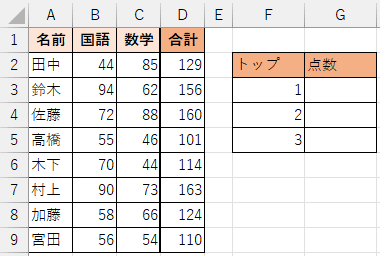

=LARGE($D$2:$D$9,F3)で、求められるよ。説明するね。
ステップ1
まずは答えを出したいセルG3に、「=LARGE(」と入力してください。
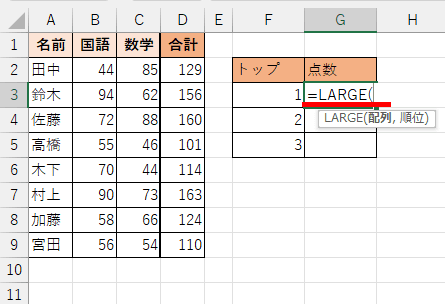
ステップ2
最初の引数は、どの範囲の最高点数を知りたいか。
今回は合計点数が書かれたセルD2~D9なので、その範囲をドラッグしてください。
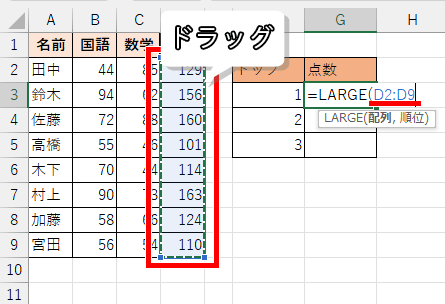
ステップ3
あとでオートフィルでトップ3まで求めたいので、「F4キー」を押して絶対参照にしておいてください。
次の引数に移るので、「,(カンマ)」を入力します。
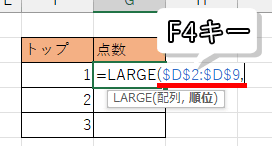
ステップ4
次に、上から数えて何番目の点数を知りたいかです。
今回は最高点数を知りたいので「1」と入力してもいいですが、セルF3が使えそうなので、セルF3をクリックしてみましょう。
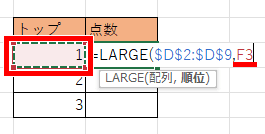
完成!
これで式は終わりなので、カッコを閉じてエンターキーを押してください。
無事、最高点数が分かりましたね。
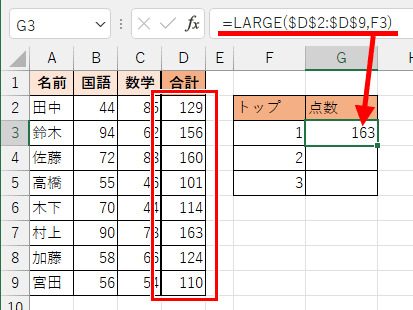
オートフィルで引っ張ればトップ2、3の点数も分かりました。
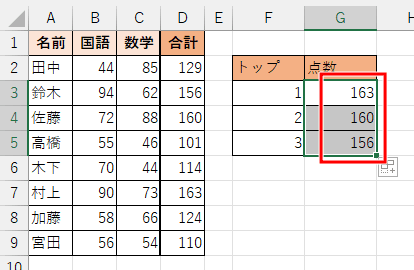
完成!
これで、上位の値がすぐに確認できますね!
それでは、お疲れさまでした!
- LARGE関数はMAX関数の順位が指定できる版
- =LARGE(この中の,上から数えてこの順位の値は)
















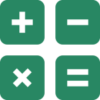

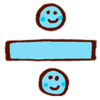

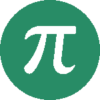



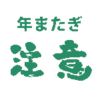
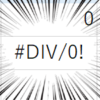

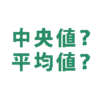









ディスカッション
コメント一覧
まだ、コメントがありません